Обновлено 2024 апреля: перестаньте получать сообщения об ошибках и замедлите работу вашей системы с помощью нашего инструмента оптимизации. Получить сейчас в эту ссылку
- Скачайте и установите инструмент для ремонта здесь.
- Пусть он просканирует ваш компьютер.
- Затем инструмент почини свой компьютер.
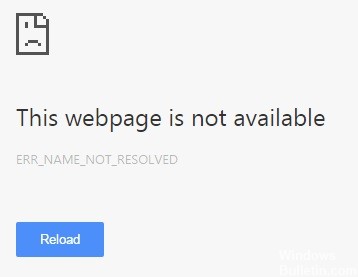
Если вы получаете сообщение об ошибке «ERR_NAME_NOT_RESOLVED», это означает, что Chrome не смог найти IP-адрес, который соответствует доменному имени сайта, который вы ввели. В этом случае вы не сможете получить доступ к странице, потому что IP-адрес необходим для подключения к веб-серверу.
Эта ошибка может возникнуть, если вы используете Chrome на настольном ПК (Windows, macOS или Linux) или на мобильном устройстве (Android или iOS). Эта ошибка возникает не только в браузере Chrome, но и в других браузерах, таких как Firefox или Safari. Однако они отображают другое сообщение об ошибке, чем Google Chrome, если DNS не может разрешить доменное имя при попытке доступа к веб-сайту.
Что вызывает ошибку ERR_NAME_NOT_RESOLVED в Google Chrome?

Эта ошибка возникает в Google Chrome по многим причинам. Разрешение доменного имени DNS может завершиться ошибкой из-за того, что DNS-сервер временно недоступен. Та же ошибка может быть вызвана данными, хранящимися в кеше вашего браузера. Это может произойти, например, если ваш браузер пытается ответить на DNS-запрос кэшированным адресом, но адрес изменился с момента вашего последнего посещения сайта.
Другие причины ERR_NAME_NOT_RESOLVED ошибка включает неверно настроенные параметры Интернета, службу прогнозирования Chrome, проблему с DNS веб-сайта или вредоносное ПО на вашем компьютере. Ошибка также может быть вызвана неправильной конфигурацией вашего компьютера или маршрутизатора. Если ошибка возникает только на одном устройстве или только в вашей локальной сети, попробуйте следующие решения.
Как решить ERR_NAME_NOT_RESOLVED в Google Chrome?
Обновление за апрель 2024 года:
Теперь вы можете предотвратить проблемы с ПК с помощью этого инструмента, например, защитить вас от потери файлов и вредоносных программ. Кроме того, это отличный способ оптимизировать ваш компьютер для достижения максимальной производительности. Программа с легкостью исправляет типичные ошибки, которые могут возникнуть в системах Windows - нет необходимости часами искать и устранять неполадки, если у вас под рукой есть идеальное решение:
- Шаг 1: Скачать PC Repair & Optimizer Tool (Windows 10, 8, 7, XP, Vista - Microsoft Gold Certified).
- Шаг 2: Нажмите «Начать сканирование”, Чтобы найти проблемы реестра Windows, которые могут вызывать проблемы с ПК.
- Шаг 3: Нажмите «Починить все», Чтобы исправить все проблемы.

Измените свой DNS-адрес на общедоступный DNS Google
- Нажмите Win + R. Введите «Панель управления» и нажмите Enter.
- В Панели управления щелкните Центр управления сетями и общим доступом.
- Щелкните Изменить параметры адаптера на левой панели.
- Щелкните правой кнопкой мыши подключение, которое подключает ваш компьютер к Интернету, и выберите «Свойства».
- Выберите Интернет-протокол версии 4 (TCP / IPv4) и нажмите «Свойства».
- Выберите вариант Использовать следующий адрес DNS-сервера. Введите 8.8.8.8.8 для предпочтительного DNS-сервера и 8.8.4.4 для альтернативного DNS-сервера.
- Полностью нажмите OK и посмотрите, решит ли это проблему.
Выключите роутер
- Полностью выключите роутер и отсоедините шнур питания от роутера.
- Оставьте на несколько минут.
- Подключите кабель и снова включите маршрутизатор. Убедитесь, что проблема решена.
Удалите куки из вашего браузера
- Введите «chrome: // settings / clearBrowserData» в адресной строке и нажмите Enter на клавиатуре.
- Разрешить только файлы cookie и другие данные с сайта и плагинов. (Это означает, что вы хотите удалить только этот тип данных).
- Затем нажмите «Очистить данные браузера».
- Все файлы cookie в вашем браузере будут удалены. Теперь вы можете проверить, решена ли проблема.
Очистите и обновите свой DNS
- Нажмите клавишу с логотипом Windows или щелкните меню «Пуск» и введите «cmd».
- В результате щелкните правой кнопкой мыши Командную строку и выберите Запуск от имени администратора.
- Введите следующие строки.
(Нажимайте Enter после каждой строки, дождитесь завершения процесса и затем введите следующую строку).
IPCONFIG / flushdns
IPCONFIG / обновить
IPCONFIG / registerdns - Закройте приглашение и перезагрузите компьютер. Затем проверьте, исправлена ли ошибка.
Совет эксперта: Этот инструмент восстановления сканирует репозитории и заменяет поврежденные или отсутствующие файлы, если ни один из этих методов не сработал. Это хорошо работает в большинстве случаев, когда проблема связана с повреждением системы. Этот инструмент также оптимизирует вашу систему, чтобы максимизировать производительность. Его можно скачать по Щелчок Здесь
Часто задаваемые вопросы
Почему я продолжаю получать Err_name_not_resolved?
Ошибка «net: ERR_NAME_NOT_RESOLVED» указывает на то, что операционная система не может преобразовать DNS-адрес (имя хоста) сервера, который пользователь ввел в браузере или к которому приложение подключается, в IP-адрес.
Как исправить ошибку DNS в Chrome?
- Измените свои DNS-серверы на общедоступные DNS.
- Очистите кеш Chrome DNS.
- Очистите кеш DNS на локальном ПК или Mac.
- Отключите предварительную выборку или прогнозирование DNS в Chrome.
- Измените настройки вашей локальной сети.
- Измените свой файл hosts.
- Не используйте ненадежные прокси-серверы или VPN.
Что означает Err_name_not_resolved?
Если вы получаете сообщение об ошибке «ERR_NAME_NOT_RESOLVED», Chrome указывает, что ему не удалось найти IP-адрес, который соответствует указанному вами доменному имени сайта. Эта ошибка может возникнуть, если вы используете Chrome на настольном ПК (Windows, macOS или Linux) или на мобильном устройстве (Android или iOS).
Как исправить неразрешенную ошибку?
- Перейдите в «Настройки», затем «Настройки сети» и выберите «Частный DNS-сервер».
- Выберите опцию Custom server и введите новые настройки DNS. Если вы хотите использовать общедоступный DNS Google, введите google DNS.
- Сохраните настройки и проверьте, сохраняется ли ошибка.


